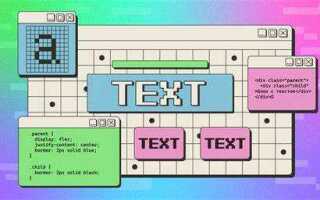В CSS существует несколько способов расположить элемент по центру страницы или контейнера. Это может быть как для блоков, так и для встроенных элементов. Основные методы включают использование flexbox, grid, а также более традиционные способы с использованием margin и position.
Один из самых универсальных методов – использование flexbox. Для этого достаточно задать контейнеру свойство display: flex, а затем выровнять его элементы по горизонтали и вертикали с помощью justify-content: center и align-items: center. Этот способ работает во всех современных браузерах и является оптимальным для большинства случаев.
Для более сложных раскладок можно использовать grid. В этом случае задаются свойства display: grid, а затем с помощью place-items: center можно легко выровнять содержимое как по горизонтали, так и по вертикали.
Если нужно выровнять элемент относительно родительского блока, не используя флексбокс или грид, можно использовать position: absolute в комбинации с top: 50%, left: 50%, а затем смещать элемент на половину его ширины и высоты с помощью transform: translate(-50%, -50%). Этот метод хорошо подходит, когда нужно точно позиционировать элемент в пределах контейнера.
Использование Flexbox для центрирования элементов

Flexbox позволяет легко центрировать элементы как по горизонтали, так и по вертикали. Для этого достаточно задать контейнеру свойства display: flex и использовать дополнительные параметры выравнивания.
Для горизонтального центрирования достаточно установить свойство justify-content: center. Это выровняет дочерние элементы по центру вдоль главной оси (обычно горизонтальной). Важно помнить, что для правильной работы свойств Flexbox контейнер должен быть блочным элементом или иметь ширину, которая позволяет изменять расположение дочерних элементов.
Для вертикального центрирования используется свойство align-items: center. Оно выравнивает элементы вдоль поперечной оси (обычно вертикальной), которая по умолчанию направлена сверху вниз. Это позволяет легко располагать контент по центру вертикально.
Когда оба параметра – justify-content и align-items – установлены в значение center, элемент будет центрирован по обеим осям. Например, следующий код обеспечивает центрирование содержимого по горизонтали и вертикали:
.container {
display: flex;
justify-content: center;
align-items: center;
}
Flexbox может быть полезен и в более сложных макетах, где нужно центрировать несколько элементов или управлять расположением в зависимости от размера экрана. В таких случаях можно комбинировать эти свойства с flex-direction, flex-wrap и другими, чтобы добиться нужного результата без использования дополнительного позиционирования.
Применение CSS Grid для центрирования блока
CSS Grid – мощный инструмент для создания сложных макетов, который также идеально подходит для центрирования элементов. Для центрирования блока с помощью Grid достаточно всего несколько строк кода.
Для этого нужно задать контейнеру свойство display: grid; и использовать place-items: center;. Этот метод работает как для горизонтального, так и для вертикального центрирования, что упрощает работу с расположением элементов в контейнере.
Пример кода:
.container {
display: grid;
place-items: center;
height: 100vh; /* Заполнение всего экрана */
}
.item {
width: 200px;
height: 100px;
background-color: #3498db;
}
В данном примере контейнер .container создается как grid-контейнер с параметром place-items: center;, который центрирует содержимое как по вертикали, так и по горизонтали. Свойство height: 100vh; гарантирует, что контейнер займет весь экран.
Если нужно центрировать элемент только по одной оси, можно использовать justify-items для горизонтального или align-items для вертикального выравнивания. Пример:
.container {
display: grid;
justify-items: center; /* Горизонтальное центрирование */
height: 100vh;
}
Grid-система предоставляет гибкость и точность, особенно когда нужно центрировать элементы в сложных макетах. Этот метод работает на всех современных браузерах и обеспечивает хорошую совместимость с различными экранами и разрешениями.
Центрирование через свойство margin: auto
Свойство margin: auto позволяет легко центрировать элемент по горизонтали, если его ширина задана явно. Это одно из самых простых и часто используемых решений для горизонтального центрирования блоков.
Для применения этого метода необходимо выполнить следующие шаги:
- Установить фиксированную ширину элемента. Без этого центрирование не сработает.
- Применить
margin-left: autoиmargin-right: autoк элементу. - Убедиться, что родительский элемент имеет достаточную ширину для центрирования.
Пример:
div {
width: 50%; /* Устанавливаем ширину */
margin-left: auto;
margin-right: auto;
}
Этот код центрирует блок по горизонтали, устанавливая ему ширину 50% от родительского элемента. Важно, чтобы родительский элемент имел большее пространство, чем сам центрируемый элемент, иначе результат может быть неожиданным.
Если нужно центрировать элемент и по вертикали, то margin: auto не подходит. Для вертикального центрирования лучше использовать другие подходы, такие как flexbox или grid.
Обратите внимание, что метод margin: auto работает только для блоковых элементов с заданной шириной. Для inline-элементов этот метод не применим.
Позиционирование с помощью transform и absolute

Для того чтобы разместить элемент по центру страницы, можно использовать сочетание свойств position: absolute и transform. Это позволяет добиться точного позиционирования с минимальными усилиями.
Первым шагом задайте элементу свойство position: absolute, чтобы его положение зависело от ближайшего родительского элемента с позиционированием (например, position: relative) или от окна браузера, если такового нет. Затем используйте свойства top, left, bottom и right для задания расстояний от краев контейнера.
Для выравнивания по центру задайте значения top: 50% и left: 50%. Это переместит элемент в точку, которая будет точно в центре родительского контейнера.
Однако для точного выравнивания по центру необходимо использовать transform: translate(-50%, -50%). Этот стиль компенсирует смещение, вызванное установкой top и left на 50%. Без этого смещения элемент будет выровнен по левому верхнему углу своей центральной точки, а не по центру всего объекта.
Пример:
.container {
position: relative;
width: 100%;
height: 100vh;
}
.element {
position: absolute;
top: 50%;
left: 50%;
transform: translate(-50%, -50%);
}
В данном примере элемент будет расположен точно в центре экрана, независимо от его размера и размера контейнера.
Важно помнить, что использование position: absolute может повлиять на поведение других элементов страницы, поэтому всегда проверяйте, как это решение влияет на соседние блоки. Для сложных макетов, где нужно централизовать несколько элементов, лучше использовать другие методы, такие как Flexbox или Grid, которые обеспечивают более гибкие варианты размещения.
Центрирование по вертикали и горизонтали одновременно

Для того чтобы разместить элемент по центру экрана или контейнера как по горизонтали, так и по вертикали, можно использовать комбинацию свойств CSS. Один из наиболее эффективных способов – использование Flexbox.
Применив Flexbox, нужно назначить родительскому контейнеру свойство display: flex;. Это превращает его в флекс-контейнер, где можно задать направление и выравнивание элементов.
Для центрирования элемента по обеим осям добавьте свойства justify-content: center; для горизонтального выравнивания и align-items: center; для вертикального. Эти два свойства обеспечат точное расположение элемента в центре.
Пример:
.container {
display: flex;
justify-content: center;
align-items: center;
height: 100vh; /* высота родителя равна высоте экрана */
}
В этом примере элемент внутри контейнера будет располагаться по центру по обеим осям, благодаря задаваемым свойствам. Если вам нужно, чтобы элемент был центрирован в пределах другого элемента, укажите соответствующие размеры для родителя.
Также можно использовать CSS Grid для тех же целей. Для этого назначьте родительскому контейнеру display: grid; и используйте свойства place-items: center; для выравнивания по обеим осям:
.container {
display: grid;
place-items: center;
height: 100vh;
}
Этот метод работает аналогично Flexbox, но чаще используется в случае сложных макетов с несколькими элементами внутри контейнера. CSS Grid позволяет с легкостью контролировать расположение элементов по сетке.
Проблемы при центрировании адаптивных элементов

Один из распространенных методов центрирования – использование Flexbox. Однако, несмотря на свою гибкость, он может быть не таким эффективным при сложных макетах. Например, если контейнер имеет фиксированную ширину, а его дочерние элементы – адаптивные, то их выравнивание по центру может привести к нежелательным перекрытиям или неравномерным отступам, особенно на устройствах с маленькими экранами.
Другой способ центрирования – использование Grid. Он помогает, но для успешного применения важно грамотно учитывать все параметры сетки, чтобы элементы не выходили за пределы видимой области. Особенно сложно бывает при динамическом изменении размера окна браузера, что требует добавления медиазапросов для оптимизации расположения элементов.
Проблемы могут возникнуть и из-за неправильных настроек максимальных и минимальных размеров элементов. Без использования свойств, таких как max-width или min-width, элементы могут растягиваться или сжиматься слишком сильно, нарушая выравнивание. Это особенно важно при адаптивных интерфейсах, где требуется балансировать между плотностью контента и размером экрана.
Также важно учитывать, что при использовании абсолютного позиционирования в сочетании с центрированием, родительский элемент должен иметь относительное позиционирование. Если это правило не соблюдается, элемент может быть неправильно размещен, особенно на маленьких экранах.
Чтобы минимизировать эти проблемы, рекомендуется всегда проверять поведение элементов на разных разрешениях и использовать медиазапросы для корректной адаптации контента. Подход, при котором элементы адаптируются к размеру экрана, позволяет избежать ошибок при центрировании и обеспечить лучший пользовательский опыт на всех устройствах.
Поддержка старых браузеров при центрировании с CSS
При работе с CSS для центрирования элементов важно учитывать, что старые версии браузеров, такие как Internet Explorer 8 и более ранние, могут не поддерживать современные методы, такие как flexbox и grid. В таких случаях приходится использовать старые подходы.
Один из самых стабильных методов для центрирования в старых браузерах – это использование CSS свойств margin и position.
Пример для блочного элемента, когда его нужно центрировать по горизонтали и вертикали:
.centered {
position: absolute;
top: 50%;
left: 50%;
margin-top: -50px; /* половина высоты элемента */
margin-left: -50px; /* половина ширины элемента */
}
Этот подход работает почти во всех браузерах, даже в IE6 и IE7, поскольку они поддерживают position: absolute и margin.
Для горизонтального центрирования можно также использовать метод с margin: 0 auto, если элемент имеет фиксированную ширину:
.centered {
width: 200px;
margin: 0 auto;
}
Однако в старых браузерах, таких как IE6, могут возникнуть проблемы с блоками, имеющими динамическую ширину. В этом случае потребуется использование дополнительного обертки с фиксированной шириной.
Для более точной поддержки в старых браузерах стоит учитывать следующее:
- Flexbox поддерживается начиная с IE10, поэтому для более старых версий необходимо использовать полифиллы.
- Использование
tableдля центрирования тоже дает хороший результат в старых браузерах, например:
|
Центрированный элемент
|
Для поддержки старых версий браузеров важно избегать использования новых свойств CSS, таких как transform и flexbox, в тех случаях, когда необходимо обеспечить стабильную работу на старых устройствах. Вместо этого используйте проверенные методы с position и margin.